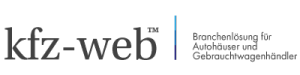Sollte der Flexslider noch nicht in Ihrem WordPress Template vorhanden sein, so installieren Sie das neusued Flexslider & Fancybox Plugin.
Öffnen Sie nun die sich in Ihrem (Child)-Theme enthaltene single-fahrzeuge.php und navigieren Sie an die Stelle, an der Sie das Post-Thumbnail ausgeben.

Ersetzen Sie nun den Block des Post-Thumbnails durch folgenden Block, um alle Bilder des jeweiligen Angebotes im Flexslider anschaulich darzustellen:
<div id="slider" class="flexslider" style="width:100%;max-height:100%">
<ul class="slides">
<?php
more_fields(true); // Reset index.
while(($more_pics = more_fields ())) {?>
<li>
<img src="<?php echo $more_pics['file'];?>" />
</li>
<?php } ?>
</ul>
</div>
<div id="carousel" class="flexslider">
<ul class="slides">
<?php
more_fields(true); // Reset index.
while(($more_pics = more_fields ())) {?>
<li>
<img src="<?php echo $more_pics['file'];?>" />
</li>
<?php } ?>
</ul>
</div>In unserem Beispiel nehmen wir den Flexslider mit einer Thumbnail Navigation und die Ausgabe auf der Seite sollte wie folgt aussehen:

Wenn Sie eine andere Darstellung der Bilder wünschen sollten, finden Sie einige Beispiele unter diesem Link: Flexslider
Bitte beachten Sie auch, dass Sie je nachdem welche Ausgabe Sie wünschen auch JS Datei unter Plugins/neusued/neusued.js entsprechend anpassen müssen.